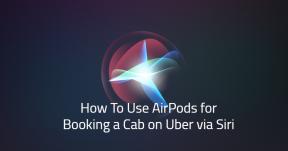Пользователи сообщают о высоком уровне использования пинга в Halo Infinite
Разное / / November 19, 2021
Halo Infinite - это одна из игр-шутеров от первого лица 2021 года, разработанная 343 Industries и опубликованная Xbox Game Studios. Это шестая основная игра в серии Halo, получившая довольно положительные отзывы в Steam. Однако, похоже, что многие пользователи сообщение об использовании High Ping в Halo Infinite при входе в лобби или перелете через несколько серверов региона. Если вы тоже являетесь одной из жертв, обязательно следуйте этому руководству.
В многопользовательском раннем доступе есть некоторые проблемы с получением очень высокого пинг что действительно невыносимо. Иногда игроки получают сообщение об ошибке «Не обнаружено пинга в наши центры обработки данных» что означает, что есть некоторые проблемы с подключением к серверу также. В конечном итоге это приводит к тому, что игроки не могут присоединиться к многопользовательскому режиму. К счастью, мы предоставили несколько возможных обходных путей, которые должны вам помочь.
Содержание страницы
-
Пользователи сообщают о высоком уровне использования пинга в Halo Infinite
- 1. Проверить статус сервера
- 2. Проверьте подключение к Интернету
- 3. Проверить файлы игры
- 4. Обновите сетевой драйвер
- 5. Очистить DNS
- 6. Использовать Google DNS Server
- 7. Использовать VPN-сервис
Пользователи сообщают о высоком уровне использования пинга в Halo Infinite
Итак, не теряя больше времени, давайте перейдем к руководству ниже.
1. Проверить статус сервера
Обязательно ознакомьтесь с Поддержка Halo Twitter дескриптор, чтобы убедиться в отсутствии проблем на стороне сервера. Если произойдет сбой в работе сервера или простои, обязательно подождите пару часов, а затем повторите попытку.
2. Проверьте подключение к Интернету
Вы также должны проверить подключение к Интернету на своей стороне, есть ли у него проблемы со скоростью или стабильностью. Если вы используете Wi-Fi, попробуйте переключить его на проводное (Ethernet) соединение или наоборот, чтобы проверить проблему с Интернетом. Если проблем с подключением к сети нет, обязательно следуйте следующим методам один за другим, пока проблема не будет полностью устранена.
3. Проверить файлы игры
Если в этом случае у вас возникли проблемы с поврежденными или отсутствующими файлами игры, обязательно выполните следующие действия.
- Открыть Стим клиент> Перейти к Библиотека.
- Щелкните правой кнопкой мыши на Halo Infinite из списка установленных игр.
- Затем нажмите на Характеристики > Перейти к Локальные файлы.
- Нажмите на Проверить целостность игровых файлов > Теперь дождитесь завершения процесса проверки.
- После этого обязательно перезагрузите компьютер, чтобы изменения вступили в силу.
4. Обновите сетевой драйвер
Также высоки шансы, что ваш графический драйвер на какое-то время устарел или каким-то образом поврежден. Поэтому всегда лучше обновить драйвер графического процессора на вашем компьютере с Windows, чтобы убедиться, что с драйвером графического процессора нет никаких проблем.
- Нажмите Windows + X ключи, чтобы открыть Меню быстрого запуска.
- Теперь нажмите на Диспетчер устройств из списка> Двойной клик на Сетевые адаптеры.
- Щелкните правой кнопкой мыши на активной выделенной видеокарте.
- Нажмите на Обновить драйвер > Выбрать Автоматический поиск драйверов.
- Если доступно обновление, оно автоматически загрузит и установит последнюю версию.
- После этого обязательно перезагрузите систему вручную, чтобы немедленно изменить эффекты.
5. Очистить DNS
Иногда проблемы с IP-конфигурацией или DNS-сервером могут вообще вызвать несколько проблем на компьютере с Windows. Стоит упомянуть, что очистите DNS-сервер на вашем ПК, чтобы решить эту проблему. Сделать это:
- Нажать на Начинать меню> Тип cmd в строке поиска.
- Щелкните правой кнопкой мыши на Командная строка из результатов поиска.
- Нажмите на да по запросу UAC, и откроется окно командной строки.
- Введите следующую командную строку и нажмите Входить чтобы очистить конфигурацию DNS-сервера на вашем ПК:
ipconfig / flushdns
- Этот метод успешно очистит кеш DNS Resolver на вашем компьютере.
- Перезагрузите компьютер и попробуйте снова подключиться к игровому серверу Halo Infinite.
6. Использовать Google DNS Server
Похоже, что есть проблема с вашим DNS-сервером, предоставленным вашим интернет-провайдером. Попробуйте изменить его на общедоступный DNS (Google DNS), чтобы исправить это.
- нажмите Windows + R ключи, чтобы открыть Запустить чат.
- Тип ncpa.cpl и нажмите на Ok открыть Сетевые соединения страница.
- Теперь, щелкните правой кнопкой мыши на активном сетевом адаптере> Щелкните Характеристики.
- Выбирать Интернет-протокол версии 4 (TCP / IPv4) > Щелкните Характеристики.

Рекламные объявления
- Нажмите, чтобы выбрать Используйте следующие адреса DNS-серверов.
- Теперь введите 8.8.8.8 для Предпочтительный DNS-сервер а также 8.8.4.4 для Альтернативный DNS-сервер.
- Когда закончите, нажмите Ok сохранить изменения.
- Обязательно перезагрузите компьютер, чтобы изменения вступили в силу, а затем проверьте наличие проблемы с высоким PING в Halo Infinite.
7. Использовать VPN-сервис
Если ни один из методов не помог вам, попробуйте использовать службу VPN на своем ПК, чтобы поиграть в игру Halo Infinite. Иногда подключение к игре с сервера в другом регионе может вообще решить проблемы, связанные с пингом.
Вот и все, ребята. Мы предполагаем, что это руководство было для вас полезным. Для дальнейших запросов вы можете оставить комментарий ниже.